
Оглавление:
- Автор John Day [email protected].
- Public 2024-01-30 11:48.
- Последнее изменение 2025-01-23 15:04.
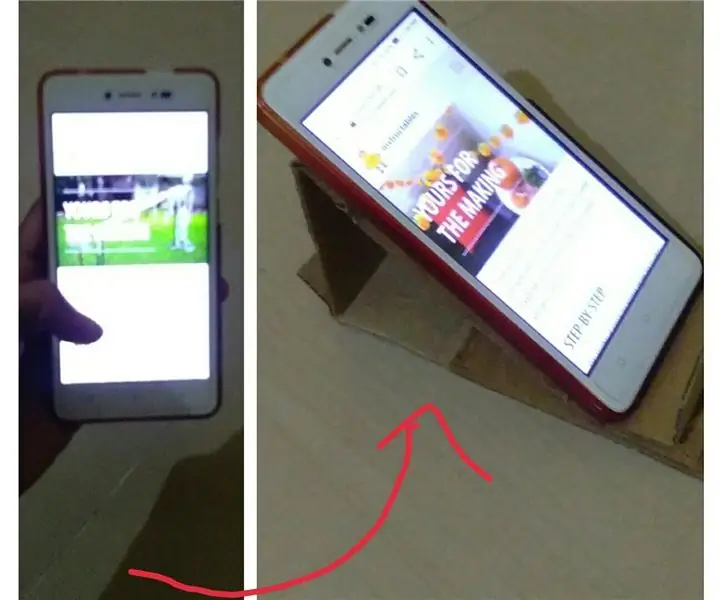
Проекты Tinkercad »
Сегодня я покажу вам, как перейти от эскиза, сделанного за считанные минуты, к красивому профессиональному роботу, готовому к печати.
Запасы:
программное обеспечение cad (я использую Tinkercad, что значительно упрощает его)
прибор для измерения мм (если не используется Tinkercad)
Шаг 1: Шаг 1
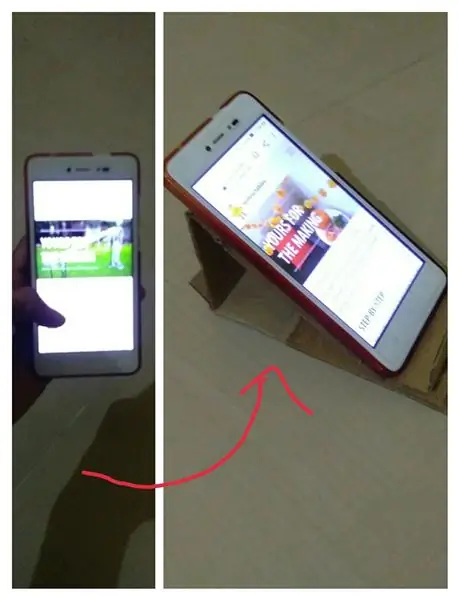
начните с общей идеи, чтобы показать, что вы хотите построить. подумайте об этих ключевых компонентах вашего робота.
1. что вы хотите, чтобы он делал
2. как этого добиться
3 какие движущиеся части есть и не могли бы вы найти более простой способ сделать это
Шаг 2: Шаг 2 Масштабируемая модель
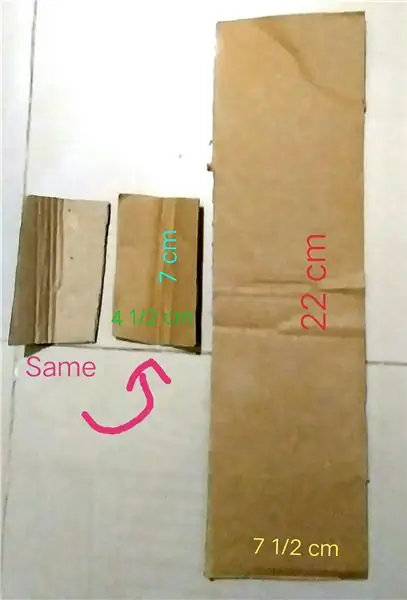
убедитесь, что это нужный размер (у tinkercad есть Arduino для справки)
Шаг 3: Шаг 3 Добавьте компоненты

используйте инструмент для измерения миллиметров, чтобы создавать формы, представляющие компоненты (в tinkercad есть компоненты с предварительно заданными размерами)
Шаг 4: Шаг 4 Подготовьтесь к печати

Разместите все части так, чтобы они были готовы к печати.
распечатайте, соберите и наслаждайтесь.
Рекомендуемые:
Как сделать дома робота для управления жестами Arduino своими руками: 4 шага

Как сделать DIY-робот для управления жестами Arduino дома: Как сделать DIY-робот для управления жестами Arduino дома. В этом проекте я покажу вам, как сделать робота для управления жестами Arduino своими руками
КАК СОБРАТЬ ВПЕЧАТЛЯЮЩУЮ ДЕРЕВЯННУЮ РУКОЯТКУ РОБОТА (ЧАСТЬ 3: РУКОЯТКА РОБОТА) - НА ОСНОВЕ МИКРО: BITN: 8 шагов

КАК СОБРАТЬ ВПЕЧАТЛЯЮЩУЮ ДЕРЕВЯННУЮ РУКОЯТКУ РОБОТА (ЧАСТЬ 3: РУКОЯТКА РОБОТА) - НА ОСНОВЕ МИКРО: BITN: Следующий процесс установки основан на завершении режима избегания препятствий. Процесс установки в предыдущем разделе такой же, как и процесс установки в режиме отслеживания строк. Тогда давайте посмотрим на окончательную форму A
[Робот Arduino] Как сделать робота захвата движения - Большой палец руки робота - Серводвигатель - Исходный код: 26 шагов (с изображениями)
![[Робот Arduino] Как сделать робота захвата движения - Большой палец руки робота - Серводвигатель - Исходный код: 26 шагов (с изображениями) [Робот Arduino] Как сделать робота захвата движения - Большой палец руки робота - Серводвигатель - Исходный код: 26 шагов (с изображениями)](https://i.howwhatproduce.com/images/001/image-1599-93-j.webp)
[Робот Arduino] Как сделать робота захвата движения | Большой палец руки робота | Серводвигатель | Исходный код: Thumbs Robot. Использовал потенциометр серводвигателя MG90S. Это очень весело и просто! Код очень простой. Это всего около 30 строк. Это похоже на захват движения. Пожалуйста, оставьте любой вопрос или отзыв! [Инструкция] Исходный код https: //github.c
Как напечатать произвольный символ на ЖК-дисплее с помощью микроконтроллера 8051: 4 шага

Как напечатать нестандартный символ на ЖК-дисплее с помощью микроконтроллера 8051: В этом проекте мы расскажем вам о том, как напечатать нестандартный символ на ЖК-дисплее 16 * 2 с помощью микроконтроллера 8051. Мы используем ЖК-дисплей в 8-битном режиме. Мы можем сделать то же самое и с 4-битным режимом
Создайте очень маленького робота: сделайте самого маленького в мире колесного робота с захватом: 9 шагов (с изображениями)

Создайте очень маленького робота: создайте самого маленького в мире колесного робота с захватом. Создайте робота объемом 1/20 куб. Дюйма с захватом, который может поднимать и перемещать мелкие предметы. Он управляется микроконтроллером Picaxe. На данный момент я считаю, что это может быть самый маленький в мире колесный робот с захватом. Без сомнения, ч
